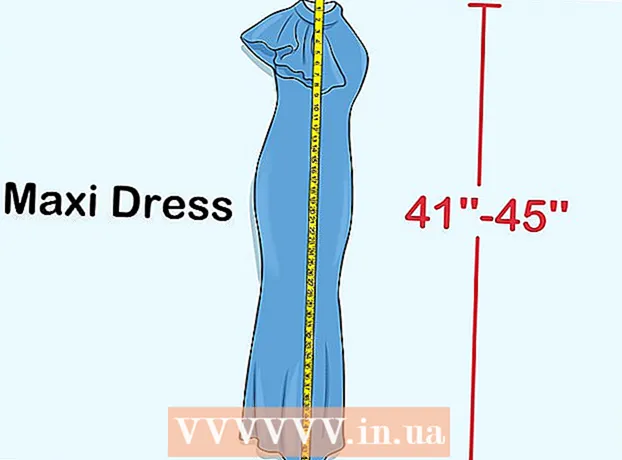Avtor:
Morris Wright
Datum Ustvarjanja:
27 April 2021
Datum Posodobitve:
1 Julij. 2024
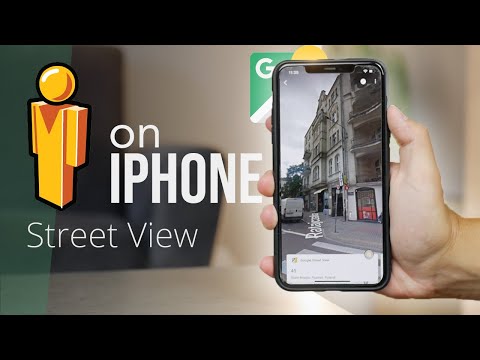
Vsebina
Ta wikiHow vam pokaže, kako preklopite v način Street View z lokacije zemljevida v Google Zemljevidih v iPhonu ali iPadu in si ogledate resnične fotografije ulic.
Stopati
 Odprite aplikacijo Google Zemljevidi v iPhonu ali iPadu. Ikona Zemljevidi spominja na majhen zemljevid z rdečim lokacijskim zatičem. Najdete ga na domačem zaslonu ali v mapi z aplikacijami.
Odprite aplikacijo Google Zemljevidi v iPhonu ali iPadu. Ikona Zemljevidi spominja na majhen zemljevid z rdečim lokacijskim zatičem. Najdete ga na domačem zaslonu ali v mapi z aplikacijami.  Poiščite lokacijo, ki si jo želite ogledati na zemljevidu. Za pomikanje po zemljevidu se lahko dotaknete, zadržite in povlečete po zaslonu ali povlecite z dvema prstoma, da povečate lokacijo.
Poiščite lokacijo, ki si jo želite ogledati na zemljevidu. Za pomikanje po zemljevidu se lahko dotaknete, zadržite in povlečete po zaslonu ali povlecite z dvema prstoma, da povečate lokacijo.  Tapnite in pridržite lokacijo, ki jo želite videti. S tem boste na izbrano lokacijo na zemljevid postavili rdeč žebljiček. Naslov vaše lokacije se prikaže na dnu zaslona.
Tapnite in pridržite lokacijo, ki jo želite videti. S tem boste na izbrano lokacijo na zemljevid postavili rdeč žebljiček. Naslov vaše lokacije se prikaže na dnu zaslona.  V spodnjem levem kotu tapnite sličico fotografije. Sličica Street View vaše lokacije se prikaže v spodnjem levem kotu zemljevida. To bo odprlo izbrano lokacijo v celozaslonskem načinu v načinu Street View.
V spodnjem levem kotu tapnite sličico fotografije. Sličica Street View vaše lokacije se prikaže v spodnjem levem kotu zemljevida. To bo odprlo izbrano lokacijo v celozaslonskem načinu v načinu Street View.  Povlecite gor in dol po modrih cestnih črtah. Razpoložljive ceste in poti so v pogledu Street View označene z modrimi črtami na tleh. Po poteh po modrih cestah se lahko sprehodite po mestu ali državi.
Povlecite gor in dol po modrih cestnih črtah. Razpoložljive ceste in poti so v pogledu Street View označene z modrimi črtami na tleh. Po poteh po modrih cestah se lahko sprehodite po mestu ali državi.